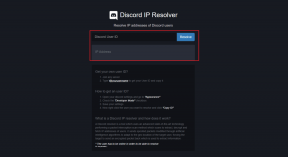Instagram'ın Facebook Bağlantısı Nasıl Kaldırılır
Çeşitli / / October 09, 2023
Başlangıçta bunu ilginç bulabilirsiniz Instagram'ı Facebook'a bağlama çünkü her ikisinde de paylaşmak için yalnızca bir platformda paylaşım yapmanız gerekir. Ancak bu özelliğin dezavantajları vardır. Özellikle, Instagram'da birinden bir hikayeyi veya gönderiyi gizlediyseniz, bu kişi bunu Facebook'ta görebilir. Bu nedenle Instagram'ın Facebook bağlantısını kaldırmak en iyisidir.
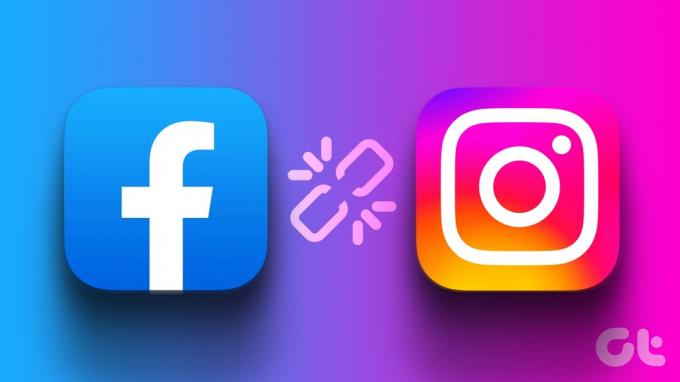
Facebook ve Instagram'ın bağlantısını kestiğinizde her iki sosyal medya platformu için de farklı bir profil ambiansı oluşturmanıza da yardımcı olacaktır. Tüm cihazlar için adımlar eklemeyi sağladık. Ama önce ilk şeyler.
Adımlara geçmeden önce Instagram ile Facebook arasındaki bağlantıyı kaldırırsanız ne olacağını bilmek daha iyidir.
- Çapraz gönderim durdurulacak: Bu açıktır, çünkü Instagram'ın Facebook sayfanız veya hesabınızla olan bağlantısını kaldırmak istemenizin birincil nedeni bu olabilir. Ancak bu özelliğin size kolaylık sağladığını düşünüyorsanız bağlantıyı kaldırmamak daha iyidir.
- Daha önce paylaşılan içeriğin tümü kalacak: Hesaplarınızın bağlantısını kaldırmanın daha önce paylaşılan gönderileri de sileceğini umuyorsanız hayal kırıklığıyla karşı karşıyasınız demektir. Bu gönderileri manuel olarak silmelisiniz.

- Gizlilik ayarlarında değişiklik yok: Sırasında Facebook gizlilik ayarlarını senkronize edecek Instagram'ı iki platform arasında bağladığınızda, bağlantı kaldırıldığında geri döndürülmeyecektir.
- Facebook arkadaşları için bildirim yok: Facebook ve Instagram'ın bağlantısını kestiğinizde, Facebook'taki arkadaşlarınıza sizi veya arkadaşlarınızı Instagram'da takip etmeleri bildirilmez. Aynı durum Instagram'daki takipçileriniz için de geçerlidir.
Facebook Uygulamasını Kullanarak Facebook ve Instagram Bağlantısını Kesme
Facebook uygulamasını kullanarak Instagram'ın Facebook Sayfasıyla olan bağlantısını kaldırmak isteyen herkes için izlenecek adımlar şunlardır:
Aşama 1: Facebook'u açın ve profil simgenize dokunun.
Adım 2: Arama düğmesinin yanındaki dişli simgesine dokunun.
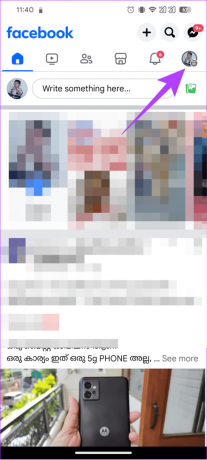
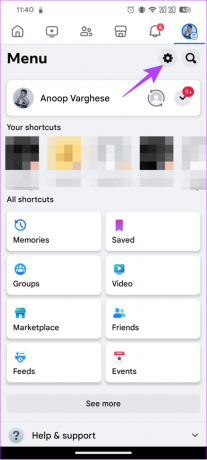
Aşama 3: 'Hesap Merkezi'nde daha fazlasını görün'e dokunun.
Adım 4: Hesaplar'ı seçin.


Adım 5: Hesabınızla bağlantısını kesmek istediğiniz hesabın yanındaki Kaldır'a dokunun.
Adım 6: Hesabı kaldır'a dokunun.
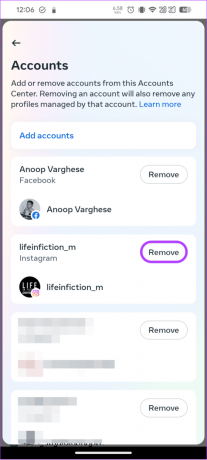
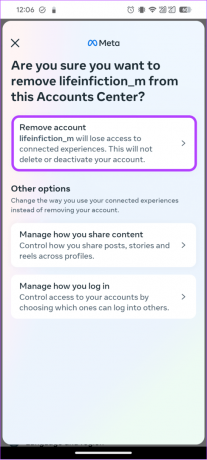
Adım 7: Devam'a dokunun
Adım 8: Onaylamak için [Kullanıcı adı]'nı kaldır'ı seçin.


Instagram Uygulamasını Kullanarak Facebook ve Instagram'ın Eşitlemesi Nasıl Kaldırılır
Alternatif olarak, Instagram uygulamasını kullanarak her iki hesabın senkronizasyonunu da kaldırabilirsiniz. İşte bunu nasıl yapacağınız.
Aşama 1: Akıllı telefonunuzda Instagram'ı açın ve profilinize dokunun.
Adım 2: Sağ üst köşedeki hamburger menüsüne dokunun.
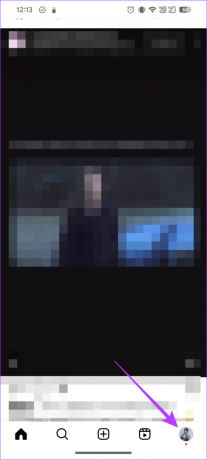
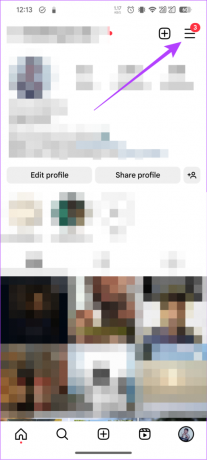
Aşama 3: 'Ayarlar ve gizlilik'i seçin.
Adım 4: Hesap Merkezi'ne dokunun.


Adım 5: Hesaplar'ı seçin.
Adım 6: Buradan bağlantısını kaldırmak istediğiniz hesabın yanındaki Kaldır'a dokunun.


Adım 7: Devam'a dokunun.
Adım 8: Onaylamak için [Kullanıcı adı]'nı kaldır'ı seçin.


Bir Web Tarayıcısı Kullanarak Facebook ve Instagram Bağlantısını Kesme
Facebook ve Instagram'a PC üzerinden erişenler için Instagram'ın Facebook'ta paylaşım yapmasını bu şekilde engelleyebilirsiniz.
Facebook Web'i kullanma
Aşama 1: Tarayıcınızda Facebook'u açın ve hesabınıza giriş yapın.
Facebook'ta oturum aç
Adım 2: Sağ üst köşedeki profil resmine tıklayın ve 'Ayarlar ve gizlilik'i seçin.
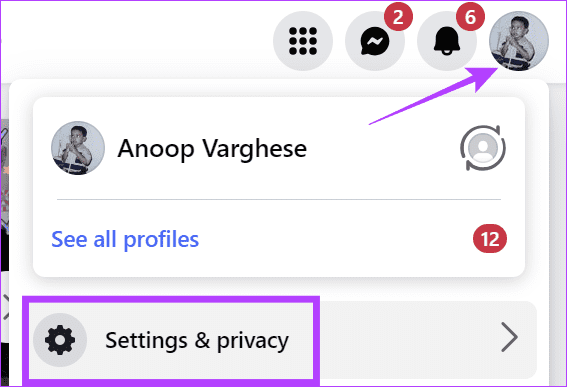
Aşama 3: Ayarlar'ı seçin.
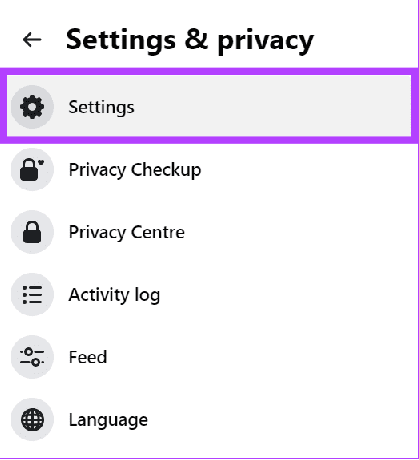
Adım 4: 'Hesap Merkezi'nde daha fazlasını görün'ü tıklayın.
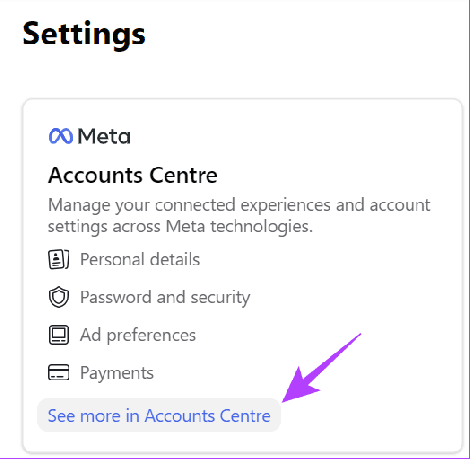
Adım 5: Hesaplar'ı seçin.
Adım 6: Şimdi bağlantısını kaldırmak istediğiniz profilin yanındaki Kaldır'ı seçin.

Adım 7: Devam'ı tıklayın.

Adım 8: Onaylamak için [Kullanıcı adı]'nı kaldır'ı seçin.

Instagram Web'i Kullanma
Aşama 1: Tarayıcınızda Instagram'ı açın ve hesabınıza giriş yapın.
Instagram'a giriş yap
Adım 2: Profilinize tıklayın ve üstteki ayarlar dişlisini seçin.

Aşama 3: 'Ayarlar ve gizlilik'i seçin.
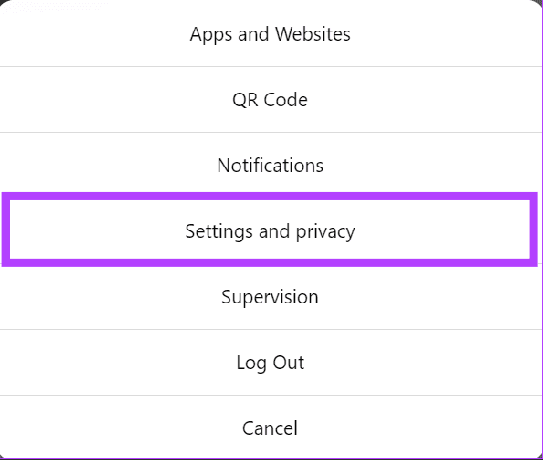
Adım 4: 'Hesap Merkezi'nde daha fazlasını görün'ü tıklayın.
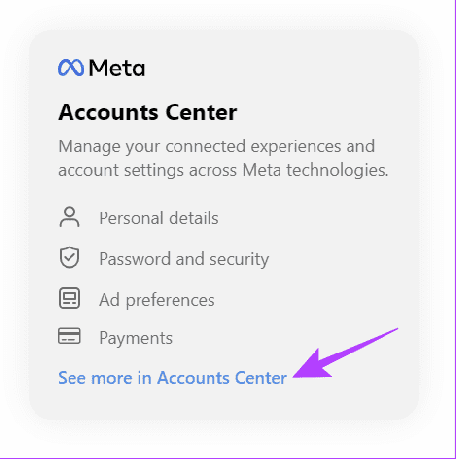
Adım 5: Hesaplar'ı seçin.
Adım 6: Şimdi bağlantısını kaldırmak istediğiniz profilin yanındaki Kaldır'ı seçin.

Adım 7: Devam'ı tıklayın.

Adım 8: Onaylamak için [Kullanıcı adı]'nı kaldır'ı seçin.

Instagram ve Facebook Arasındaki Profillerdeki Paylaşımınızı Sınırlandırın
Facebook ve Instagram bağlantısını kaldırmak istemiyorsanız ve yalnızca platformlar arasında paylaşılan içerikleri durdurmak istiyorsanız yapmanız gerekenler:
Aşama 1: Instagram'da alttaki profil simgenize dokunun > hamburger menüsünü seçin.
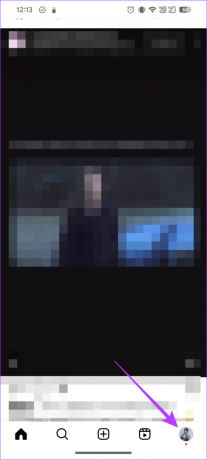
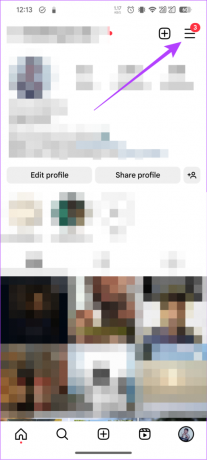
Adım 2: 'Ayarlar ve gizlilik'i seçin.
Aşama 3: Hesap Merkezi'ni seçin.


Adım 4: Bağlantılı deneyimler'e basın ve 'Profiller arasında paylaşma'yı seçin.

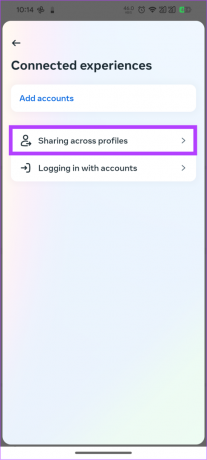
Adım 5: Profili seçin ve aşağıdaki seçeneklerden herhangi birini veya tümünü kapatın:
- Instagram Hikayeniz
- Instagram Gönderileriniz
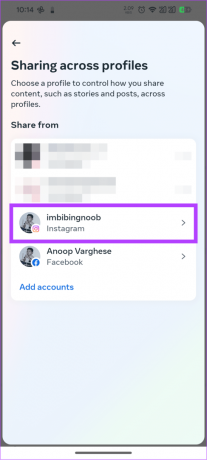
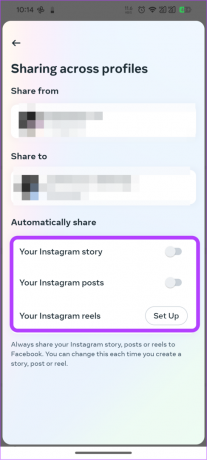
Ayrıca bağlı hesaplarınız arasında Makaraları paylaşıp paylaşmayacağınızı da seçebilirsiniz. Aynı Instagram hesabına birden fazla Facebook sayfası bağladıysanız bilgilerinizin hangi hesap veya sayfalarda paylaşılacağını seçebilirsiniz.
Aynısını Facebook'ta yapmak için Facebook'u açın > profilinizi seçin > dişli simgesini seçin > 'Hesap Merkezi'nde daha fazlasını görün'e basın. Buradan Instagram'daki Hesap Merkezi için belirtilen adımları izleyin.
Facebook'tan Instagram Gönderileri Nasıl Kaldırılır
Daha önce de belirtildiği gibi, hesapların bağlantısını kaldırsanız bile paylaşılan gönderiler platformda kalacaktır. Gönderileri manuel olarak kaldırmanız gerekir. Bunu Facebook'ta nasıl yapacağınız aşağıda açıklanmıştır:
Aşama 1: Facebook'u açın > sağ üst köşeden profilinizi seçin ve hesap adınıza dokunun.
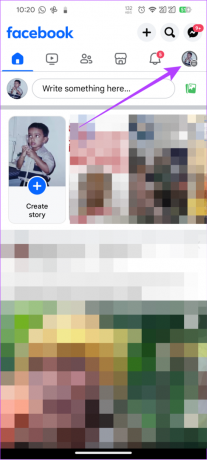
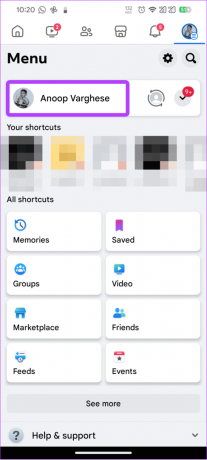
Adım 2: Şimdi silmek istediğiniz gönderiye gidin ve sağ üst köşedeki üç noktaya dokunun.
Aşama 3: Burada aşağıdakiler arasından seçim yapabilirsiniz:
- Çöp kutusuna taşıyın > onaylamak için Taşı'ya dokunun. PC'de bu seçenek 'Geri Dönüşüm Kutusu'na Taşı'dır.
- Marşivlemeyi seviyorum: Gönderi şu şekilde olacaktır: Arşiv'e taşındı aniden. Bu yazıya daha sonra Arşiv sayfasından ulaşabilirsiniz.


Instagram ve Facebook'u Ayrı Tutun
Instagram'ın Facebook bağlantısını kaldırma seçeneği sayesinde, diğer platformda yayınlanan gönderiler konusunda endişelenmenize gerek yok. Hala herhangi bir şüpheniz veya sorunuz varsa, aşağıdaki yorumlarda bize bildirin.
Son güncelleme tarihi: 09 Ekim 2023
Yukarıdaki makale Guiding Tech'i desteklemeye yardımcı olan bağlı kuruluş bağlantıları içerebilir. Ancak editoryal bütünlüğümüzü etkilemez. İçerik tarafsız ve özgün kalır.

Tarafından yazılmıştır
Anoop, 3 yıldan fazla deneyime sahip bir içerik yazarıdır. GT'de Android, Windows ve ayrıca Apple ekosistemi hakkında bilgiler veriyor. Çalışmaları iGeeksBlog, TechPP ve 91 mobiles dahil birçok yayında yer aldı. Yazmadığı zamanlarda teknoloji, bilim ve daha pek çok konuda en son güncellemeleri paylaştığı Twitter'da görülebilir.